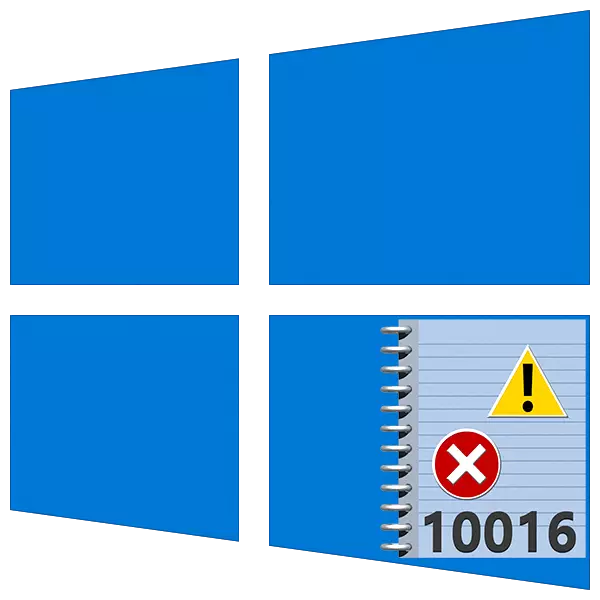
Kurakurai, bayanan da aka adana a mujallar Windows, magana game da matsaloli a cikin tsarin. Zai iya zama manyan matsaloli masu girma da kuma waɗanda ba sa buƙatar tsangwama na ciki. A yau za mu yi magana game da yadda za a rabu da layin da ya faru a cikin jerin abubuwan da suka faru tare da lambar 10016.
Kuskuren gyara 10016.
Wannan kuskuren yana nufin yawan waɗanda mai amfani suka iya watsi da su. An ce wannan don yin rikodin a cikin tushen ilimin Microsoft. A lokaci guda, zai iya ba da rahoton cewa wasu abubuwan aikin suna aiki ba daidai ba. Wannan ya shafi ayyukan uwar garken aikin tsarin aiki, wanda tabbatar da hulɗa tare da hanyar sadarwa ta gida, gami da injinan da keɓaɓuwa. Wani lokaci zamu iya lura da malfunction kuma tare da zaman nesa nesa. Idan kun lura cewa rikodin ya bayyana bayan faruwar irin waɗannan matsalolin, ya kamata a ɗauki matakan.Wani dalili na bayyanar kuskure shine cikar gaggawa na tsarin. Ana iya cire haɗin wutar lantarki, gazawar software ko kayan aikin kwamfuta. A wannan yanayin, ya zama dole a bincika ko taron ba zai bayyana a wani aiki na yau da kullun ba, bayan haka ya riga ya fara yanke shawara da aka nuna a ƙasa.
Mataki na 1: Kafa Izini a cikin rajista
Kafin shigar da gyaran rajista, ƙirƙiri ma'anar dawo da tsarin. Wannan aikin zai taimaka wajen dawo da aiki tare da daidaituwa mara nasara.
Kara karantawa:
Yadda zaka kirkiro lokacin dawowa a Windows 10
Yadda ake mirgine baya windows 10 zuwa wurin dawowa
Wata Nuance: Dole ne a sanya dukkanin ayyukan daga asusun da ke da hakkokin mai gudanarwa.
- A hankali duba bayanin kuskuren. Anan muna da sha'awar a cikin guda biyu na lamba: "Clasid" da "Appid".
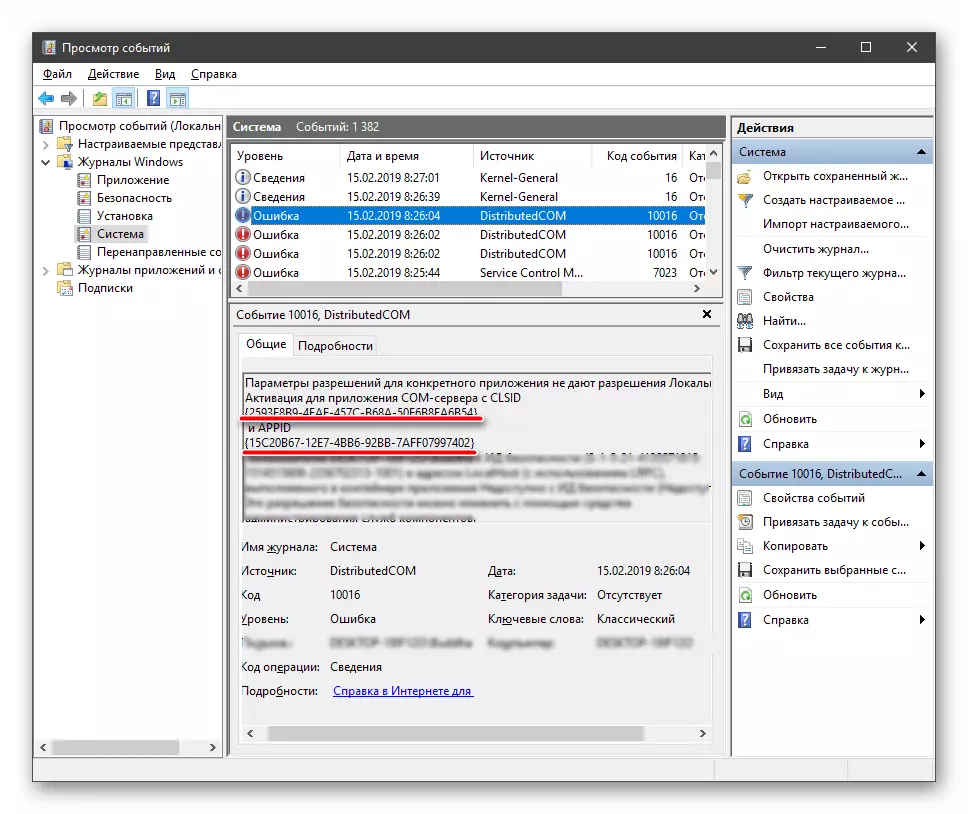
- Je zuwa binciken tsarin (gunkin gilashin gilashi akan "Taskbar") kuma fara shigar da "regedit". Lokacin da Edita Edita ya bayyana a cikin jerin, danna kan ta.

- Muna komawa baya zuwa log ɗin da farko da aka ware da kwafin darajar da aka yi. Ana iya yin wannan kawai ta amfani da CTRL + C hade.

- A edita, muna ware tushen reshen ".

Muna zuwa menu na "Shirya" kuma zaɓi aikin bincike.
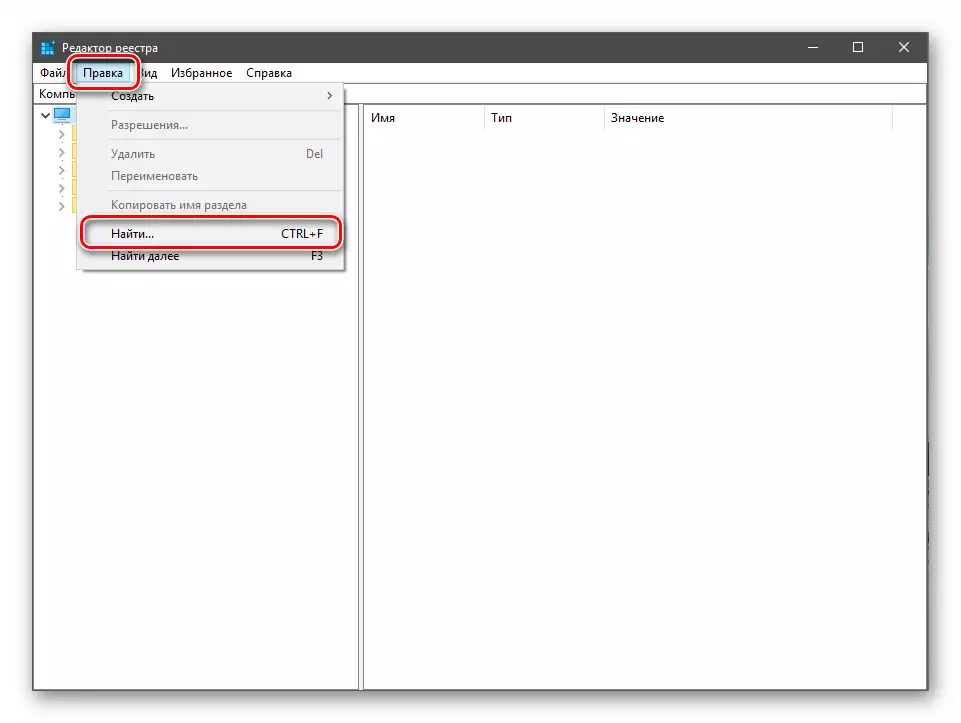
- Saka lambar kofe a cikin filin, mun bar akwati kawai kusa da "sunayen ɓangaren" kuma danna "Nemo na gaba".
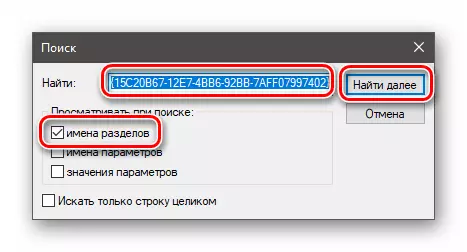
- Danna kan PCM a kan wani bangare kuma tafi don saita izini.
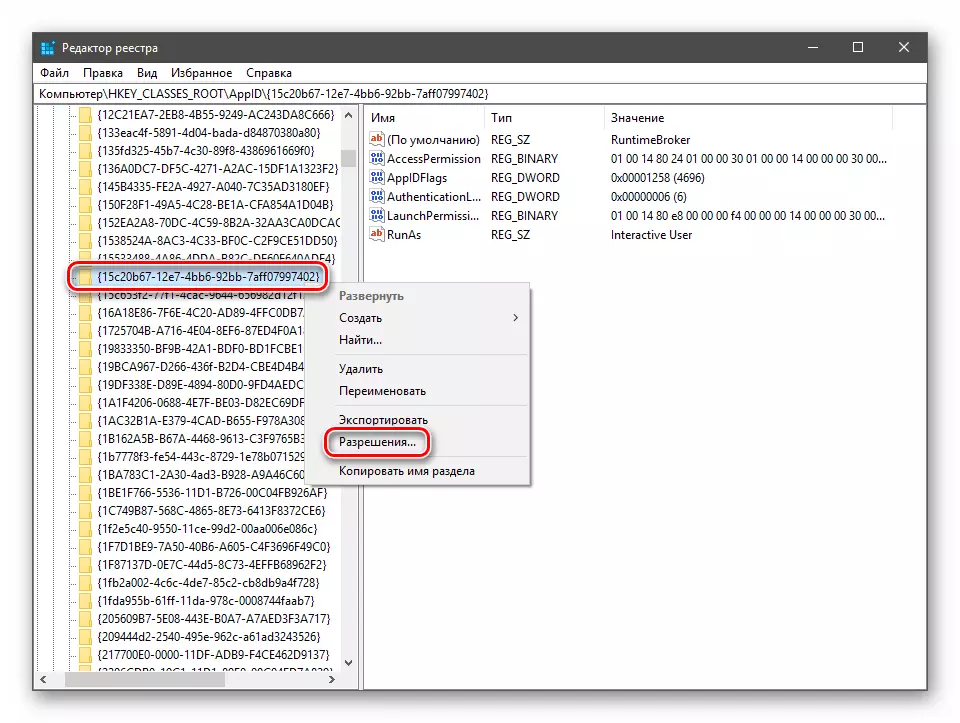
- Anan ka danna maɓallin "Ci gaba".

- A cikin "mai shi" toshe, muna bin hanyar "canzawa".
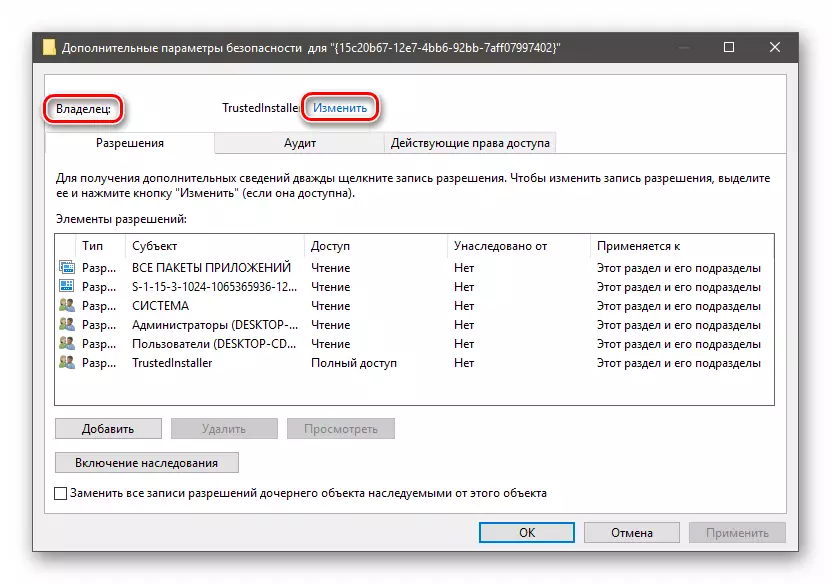
- Muna danna "Bugu da ƙari".
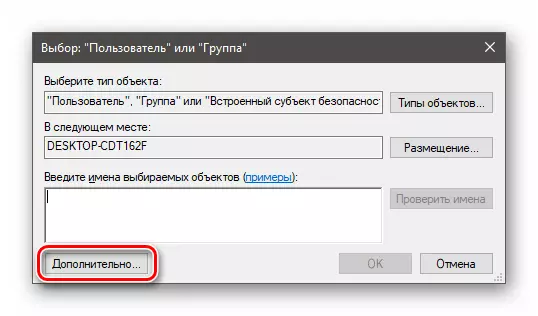
- Je zuwa bincike.
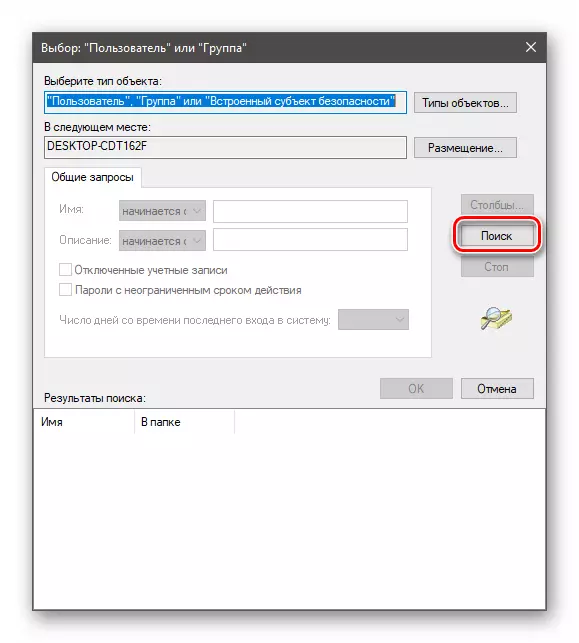
- A sakamakon, zabi "masu gudanarwa" da kimanin.

- A cikin taga na gaba, shima danna Ok.

- Don tabbatar da juyawa na mai shi, danna "Aiwatar" kuma lafiya.

- Yanzu a cikin "izini don rukuni" taga, zaɓi "Ma'aikata" kuma ku basu cikakken damar.
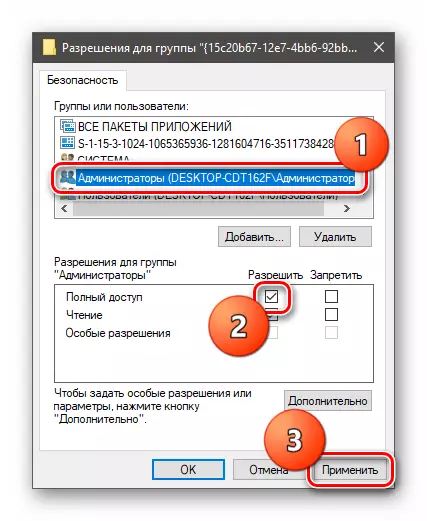
- Maimaita ayyuka don Clasid, wato, neman sashe, canza mai shi kuma samar da cikakken damar.
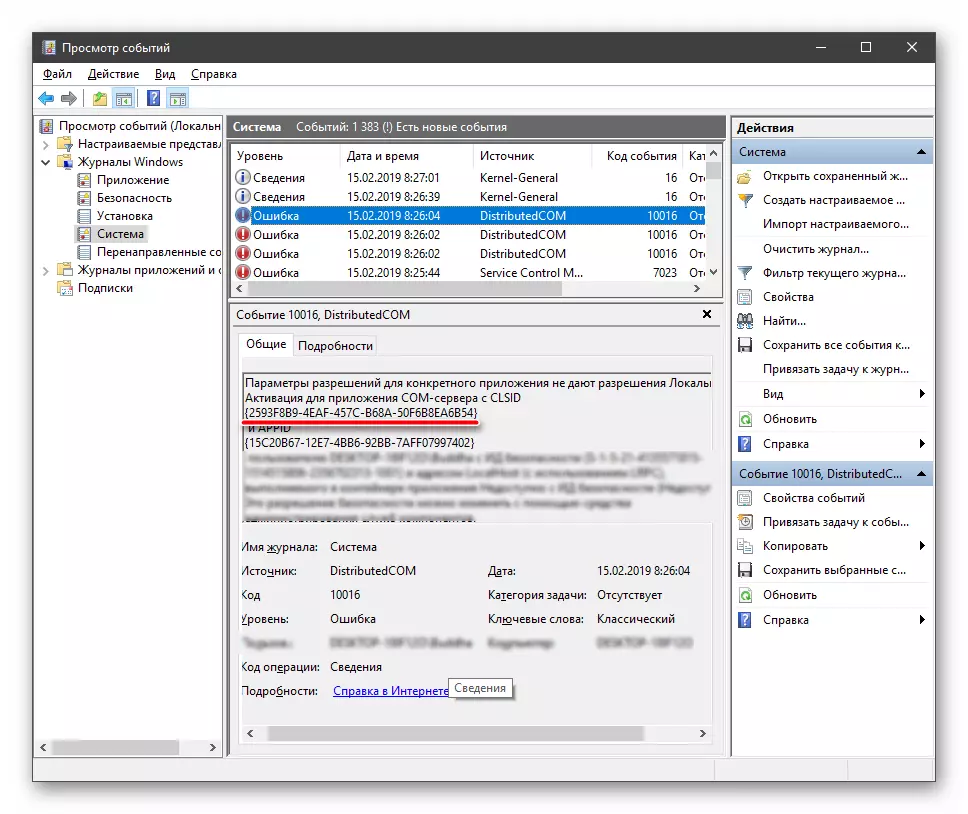
Mataki na 2: Tabbatar da sabis na kayan aiki
Hakanan zaka iya zuwa tashar ta gaba-ciki ta hanyar binciken tsarin.
- Mun danna gilashin ƙara girman kuma shigar da kalmar "sabis". Anan muna da sha'awar "Ayyukan da aka haɗa". Tafi.
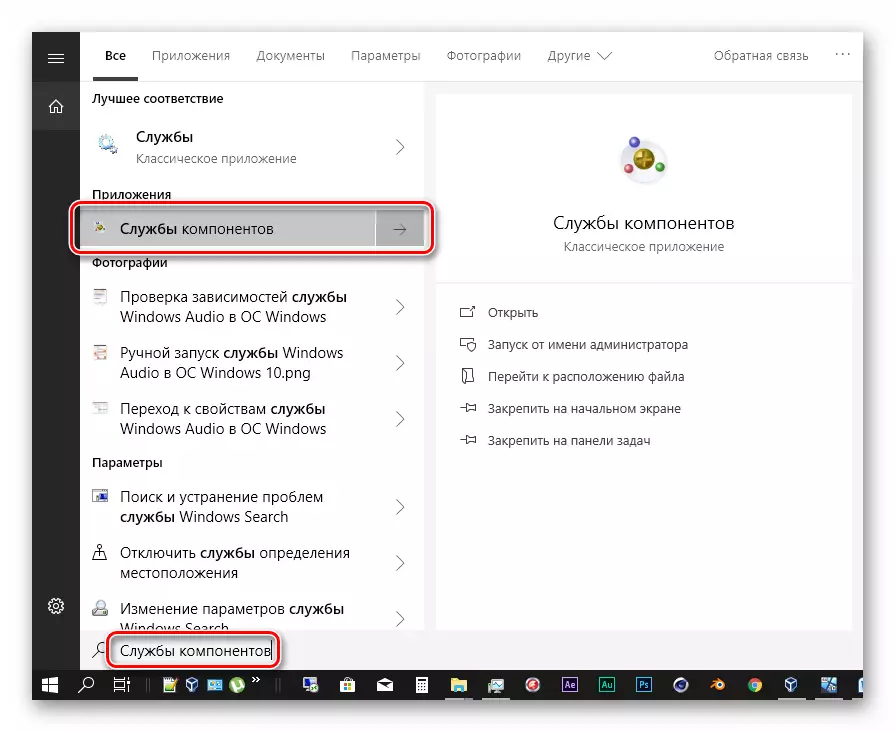
- Mun bayyana manyan rassan manyan uku.

Danna babban fayil ɗin saitin Domcom.
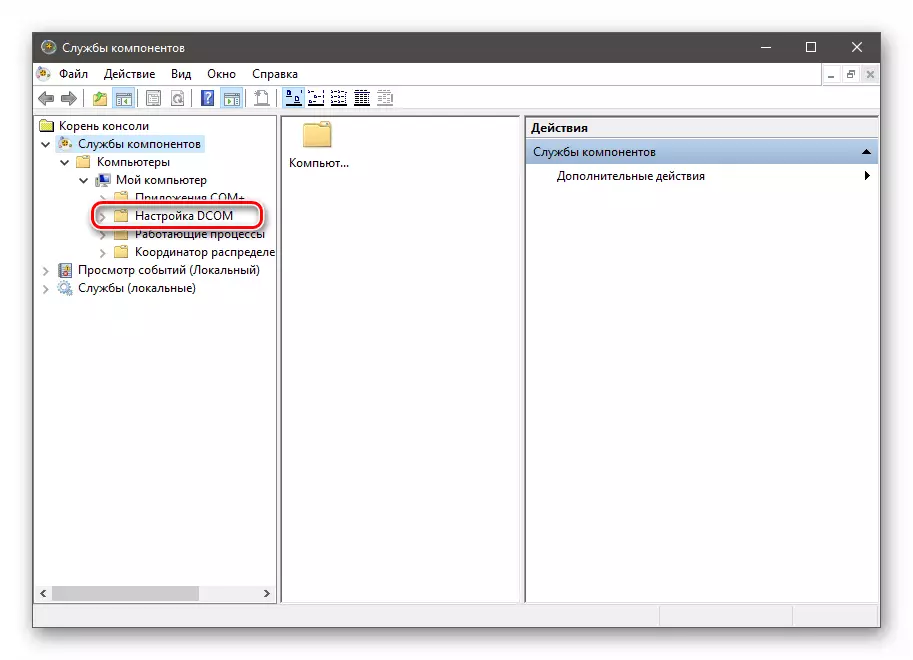
- A hannun dama zamu sami abubuwa tare da taken "RuntimeBrooker".
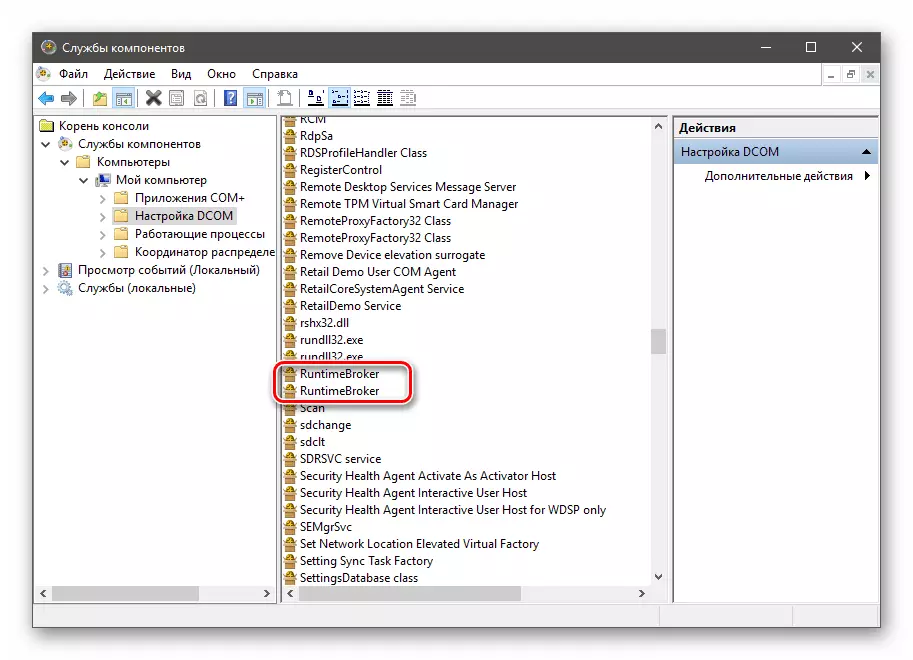
Daya daga cikinsu ya dace da mu. Duba wanda, ta hanyar "kaddarorin".
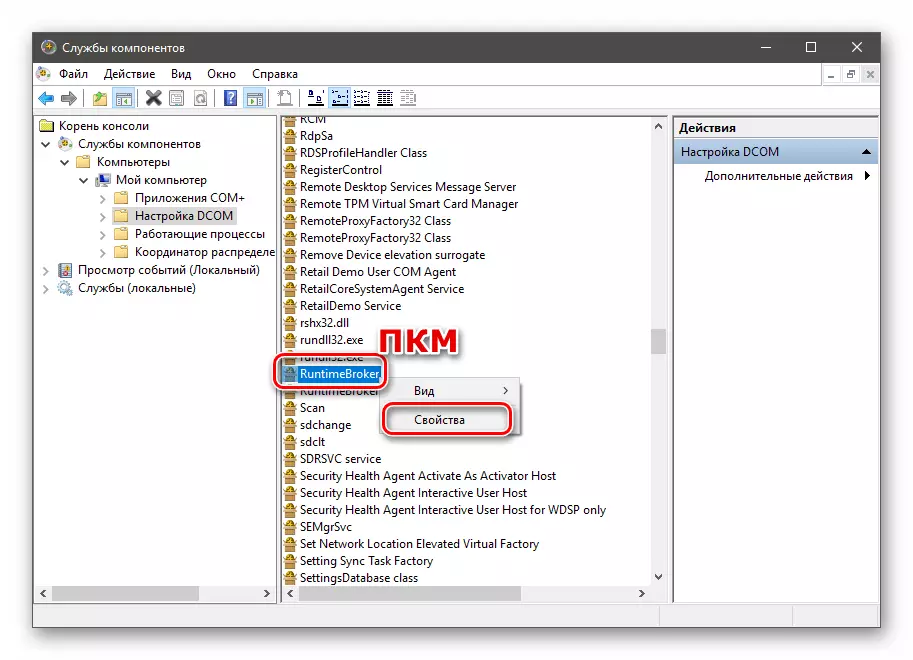
Dole ne lambar aikace-aikacen dole ne ya cika lambar appid daga bayanin kuskure (muna neman shi da farko a cikin Editan rajista).
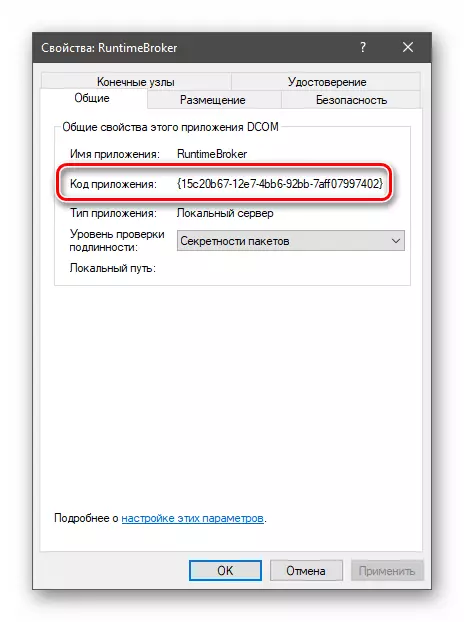
- Muna zuwa shafin "Tsaro" kuma latsa maɓallin "Canza" a cikin "toshe.

- Bayan haka, a kan bukatar tsarin, muna share izini da ba a iya tsammani ba.
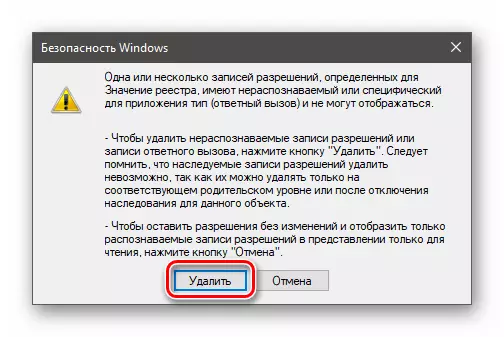
- A cikin saitin taga wanda ke buɗe, danna maɓallin ƙara.

- Ta hanyar analogy tare da aikin a cikin rajista, ci gaba zuwa ƙarin zaɓuɓɓuka.
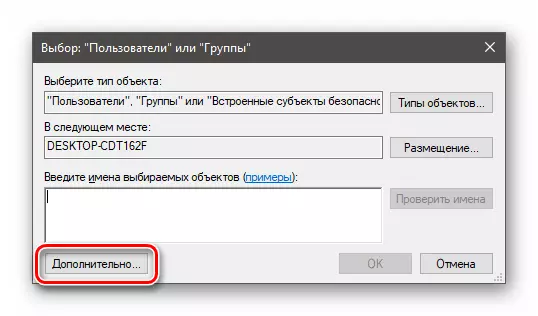
- Muna neman "sabis na gida" kuma danna Ok.
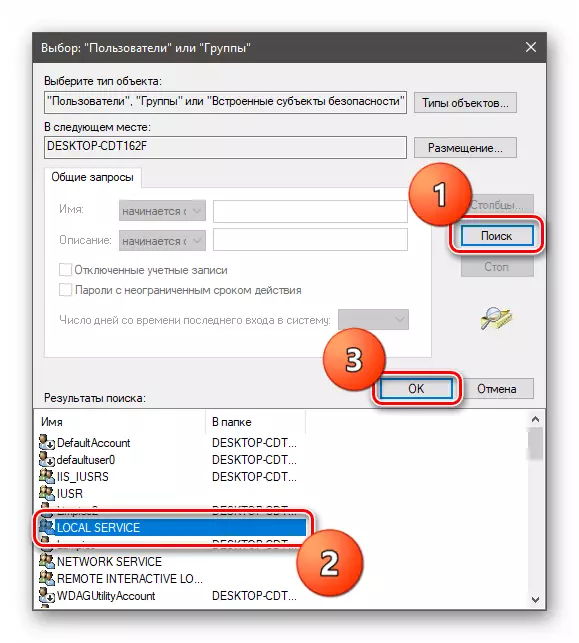
Daya karin lokaci.
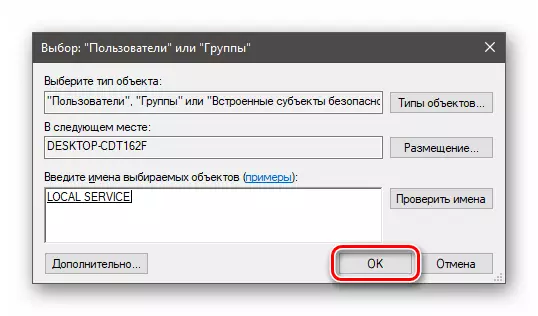
- Zaɓi mai amfani da aka ƙara kuma a cikin toshe ƙasa saka akwati kamar yadda aka nuna a cikin allon sikirin da ke ƙasa.

- Muna ƙara da saita mai amfani tare da sunan "tsarin".
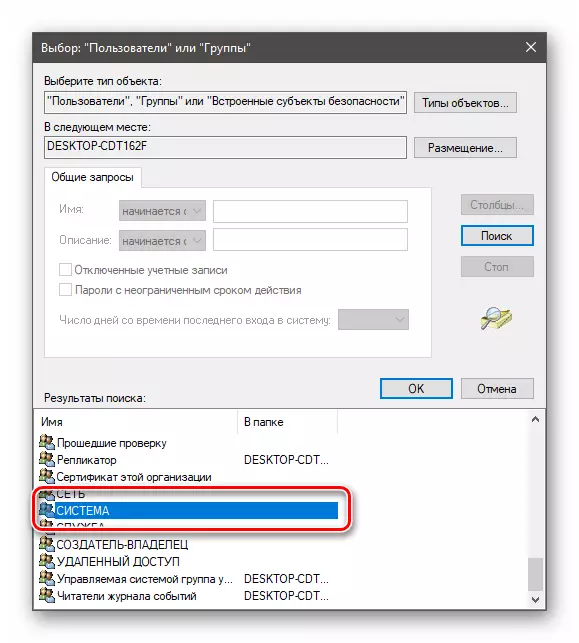
- A cikin izinin izini, danna Ok.
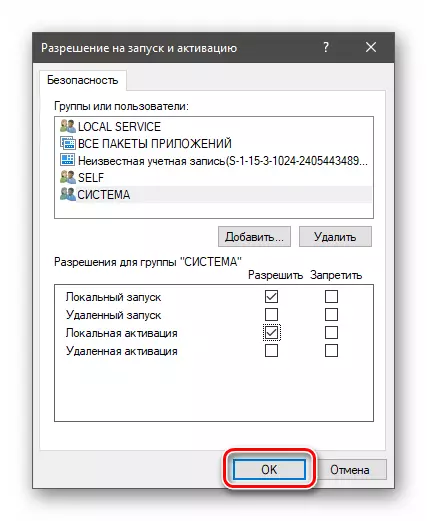
- A cikin kaddarorin "Runtimeborer" danna "Aiwatar" da Ok.
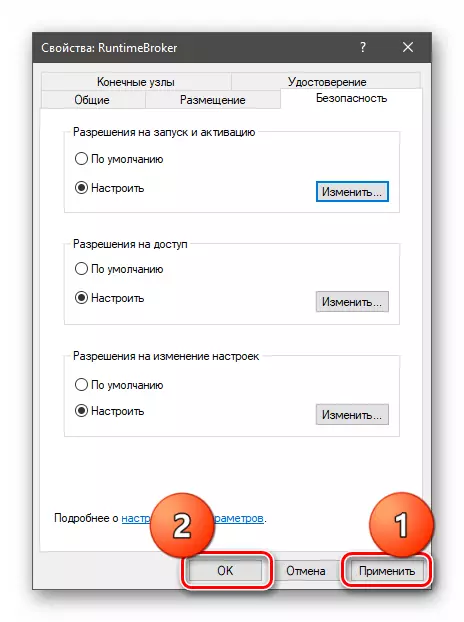
- Sake kunna PC.
Ƙarshe
Don haka, mun rabu da kuskuren 10016 a cikin log ɗin da ya faru. Yana da daraja shi ya maimaita: Idan ba ya haifar da matsaloli a cikin aikin tsarin, ya fi kyau ga barin aikin da aka bayyana a sama, wanda zai zama mai rikitarwa sosai .
